
altium designer2021中文破解版下载 附使用教程
大小:2.38GB类别:机械电子 系统:电脑端安装
找不到好用的PCB设计系统?那么可以试试全新的altium designer2021中文破解版,这是由altium公司推出的一款简单、强大、专业的一体化的电子产品开发系统,不过本次带来的版本是于今年全新推出的,是该系列最新版本,其中不仅继承了软件原有的功能,还为大家带来了不少的新功能等你体验。同时该软件拥有简单明了的主界面,通过这直观的界面不但可以轻松地帮助用户创建PCB设计,还能将其连接到电子设计过程的各个方面,从而即可使工程师能够毫不费力地与电子设计过程的各个方面联系。
除此之外,在这款altium designer2021新版中有着许多令人惊奇的优势所在,首先软件内采用了全新的仿真工具,其中包括:全方面的仿真模型支持、专用的仿真工具、以及使用友好的仿真面板等,可更加便于用户来设置与运行仿真功能。其次,软件内增强了刚柔结合版的设计,用户可通过简单易上手的操作,便可以轻松地搞定各种复杂几何形状,大大的简化工作流程,大大的减少人为错误,轻松地提高工作的诸多效率。甚至软件内还解决了用户最为头疼的"原理图"系统,在新版的altium designer 2021内,为用户的所有网络创建和编辑见解配有独到的原理图,用户可更加便捷的进行查看和修改电气基元的网络属性,包括为电源网络设置电压以及为高速网络设置频率,从而满足用户对于各个方面的使用需求。
ps:但由于该软件所需付费才可免费使用,为了帮助广大用户解决所需付费的困恼,小编本次提供的是altium designer2021中文破解版,软件包内附带的破解文件可帮助用户完美进行激活软件,解锁简体中文语言支持,从而让用户无限制的进行使用,小编亲测有效。另外为了防止小伙伴不知道如何激活使用,小编在下文还准备了详细的图文激活教程供用户参考,欢迎有需要的朋友在本站下载体验。
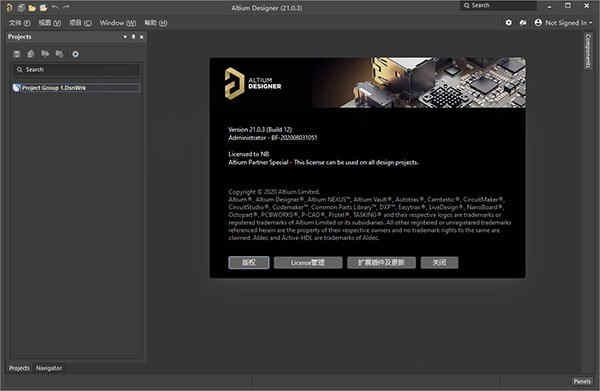
软件优势
1、真实设计,真实尺寸,真实3D让自己沉浸在视觉上令人惊叹、照片般逼真的3D设计世界中。前所未有地与机械设计师互动和协作。
2、以你的方式布线
推挤、滑动、环抱、绕走。任何角度,调整延迟。按你的方式走线,比以往更快。
3、最流行的ECAD工具
建设未来很难。Altium Designer是全世界电子工程师的首选,让这一切变得更容易。
4、在任何地方工作,与任何人联系
通过功能强大的基于浏览器的可视化功能和注释评论功能,与任何人共享实时设计和快照,可在任何地方访问。
altium designer2021破解版安装教程:
提示:安装全过程必须断掉电脑网络,否则容易出现安装失败的问题!!!1、在本站下载解压,得到altium designer2021中文破解版iso镜像文件;
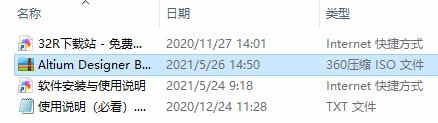
2、首先以资源管理器的方式打开iso镜像文件,之后得到破解文件和原程序,如下图:
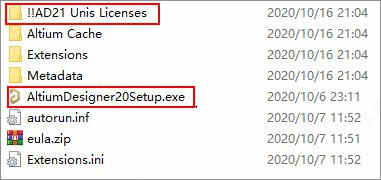
3、双击运行"altium designer20Setup"程序进入软件安装向导,点击next进行下一步。
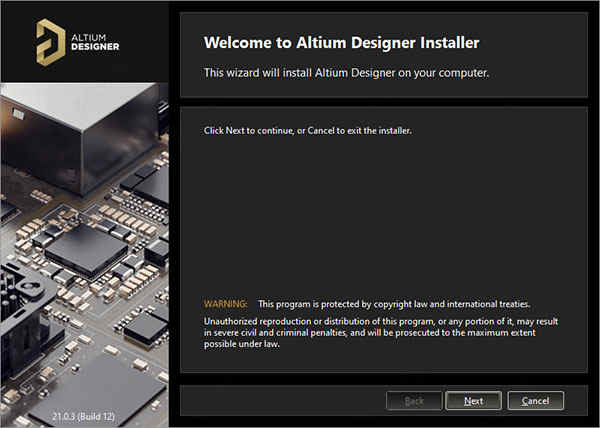
4、在Select language栏下拉列表中选择“Chinese”语言,然后勾选安装许可协议,再点击Next。
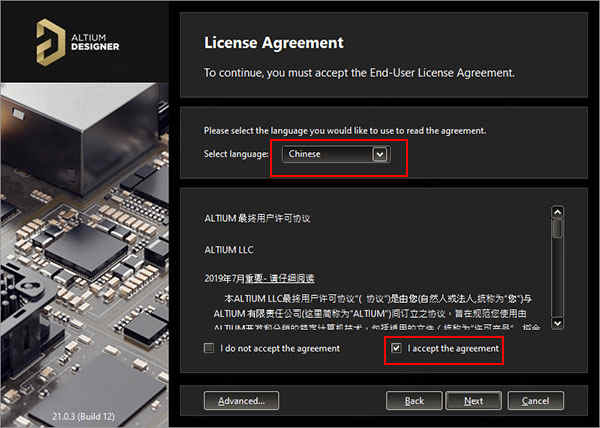
5、按默认目录进行安装,当然,用户也可自行选择软件安装路径;
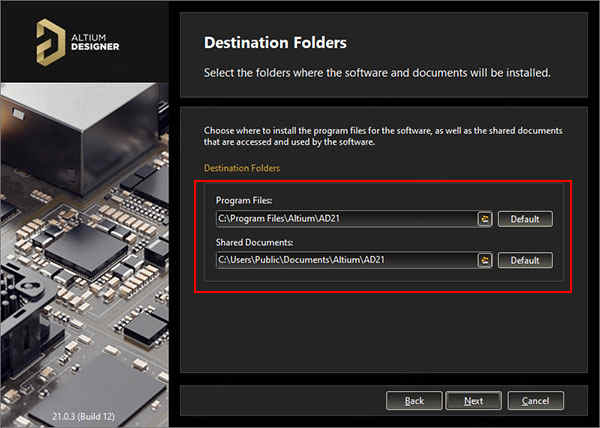
6、耐心等到软件安装,直到显示完成,记住这里取消勾选不要运行软件,直接退出向导即可;
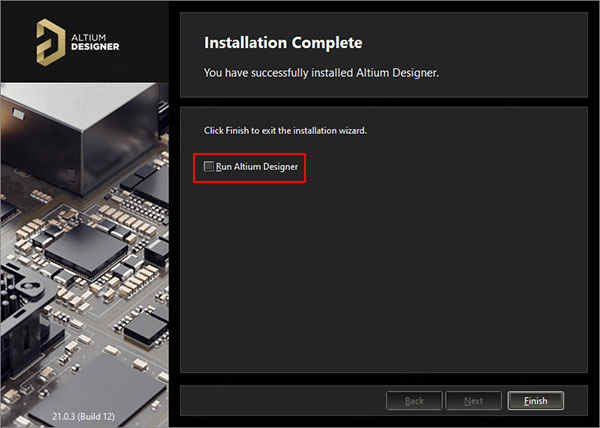
7、接下来将破解文件下的“shfolder.dll”复制到源程序安装目录下;
安装目录【C:\Program Files\Altium\AD21】
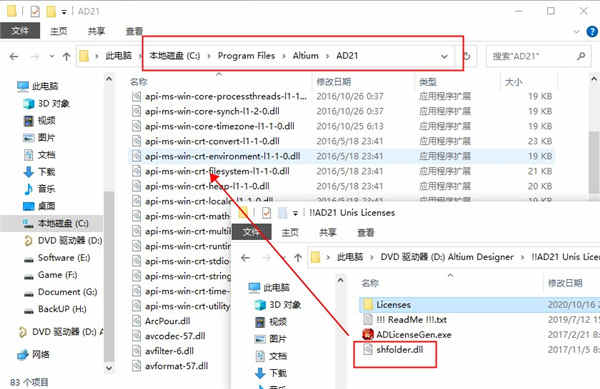
8、因为没有在创建桌面快捷方式,所以可以在电脑左下角搜索并打开软件,点击界面中的【Add standalone license file】;
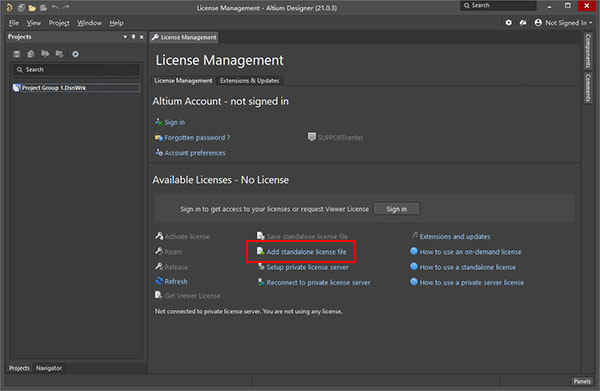
9、将会弹出一个窗口,然后打开软件初始安装包ad211 unis licewnses文件夹,找到AD20-Sandy.alf文件,单击选中它后再点击打开;
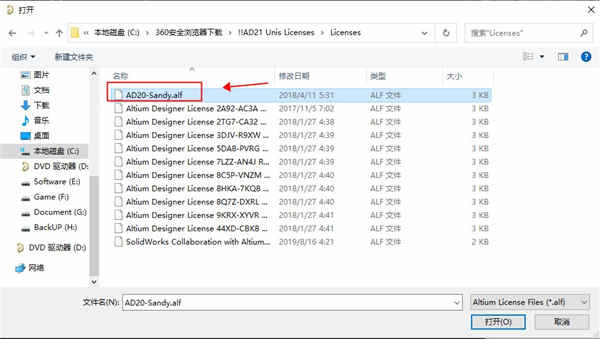
10、软件将会自动显示软件许可有效期至2030年,表示已经成功激活,可免费使用所有功能;
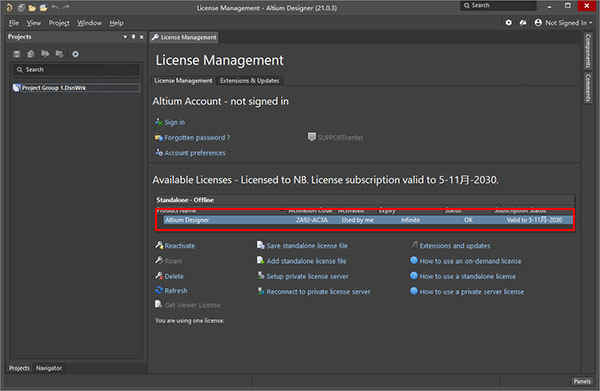
11、接下来进行汉化,点击右上角的齿轮图标,找到General页面,勾选“Use localized resources”,将会弹出一个界面,依次选择OK就可以了;
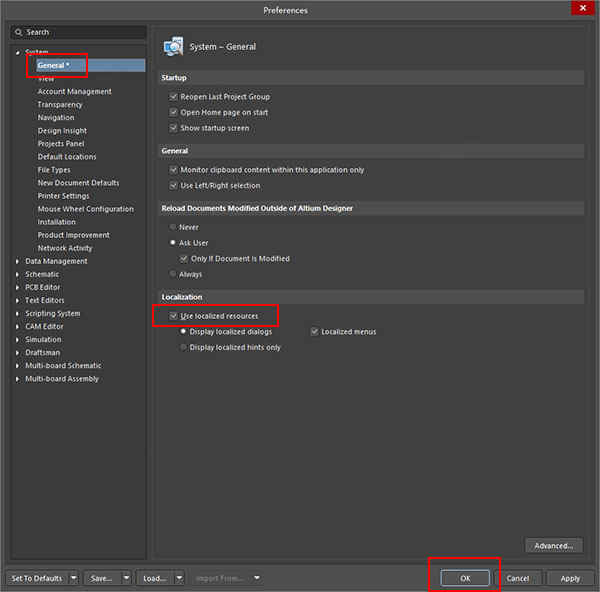
12、重新启动即可看到软件已经更换为熟悉的中文界面了,更方便于用户进行使用;
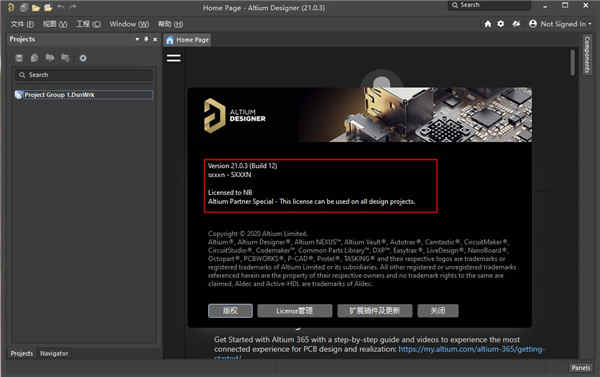
13、至此,以上就是altium designer2021中文破解版软件安装教程,希望能对用户有帮助。
altium designer怎么画元件封装
我们做电路设计时,经常会自己绘制元件封装。有些刚入门的朋友可能还不是特别熟悉,今天我来分享一下绘制元件封装的方法,希望可以帮到需要的人:打开软件,点击File并选中下拉列表中的Open;
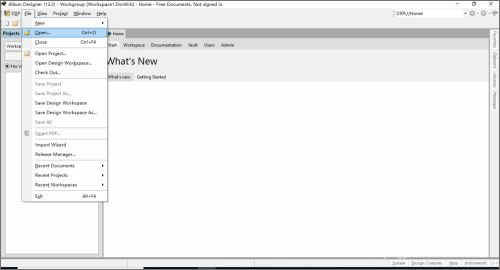
从路径中选择自己的封装库,打开;
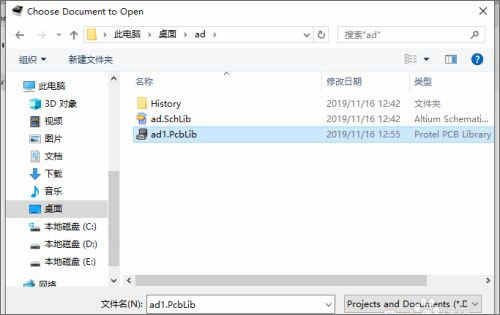
打开库后有一个默认名字的封装文件。我们也可以点击Tools下的New Blank Component,自己添加一个新文件。这里我们直接用默认的封装文件,在名字上双击;
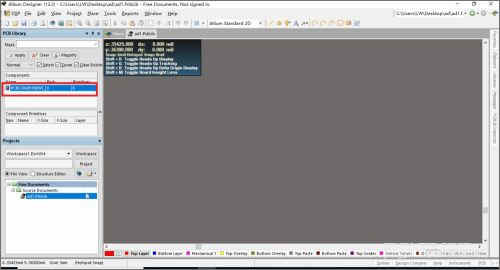
为新建的封装文件修改一个名字。其他参数可以根据需要自己添加,然后点击OK;
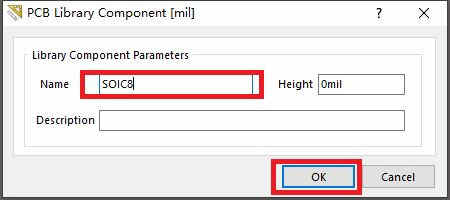
这时我们看到,封装文件的名字已经根据我们的修改而改变。
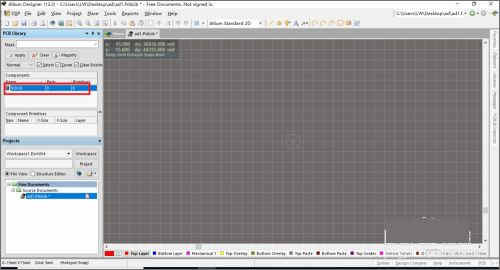
altium designer2021新功能
一、SPICE仿真1、容易上手
使用全新“仿真面板”来逐步帮助设置和运行仿真功能。轻松避免在仿真验证、设置和分析过程中产生的错误。
2、专用的仿真工具
原理图环境拥有专门的仿真工具,可以帮助您了解您的设计,而无需切换工具或用户界面。
3、全方位的仿真模型支持
轻松处理最常用的仿真模型格式,包括Pspice和LTSpice,以及加密的仿真模型。
二、刚柔结合板设计
1、轻松搞定复杂几何形状
使用任何自由形状独立编辑柔性及刚性区域。管理应用于任何边缘的弯折线,包括到板上剪切块的弯折线。
2、广泛的材料选择
使用预先定义的柔性堆栈层,其具有自身的特定行为和视觉表现,以获得更完整真实的柔性PCB物理模型。
3、逼真的叠层结构
通过逼真的堆叠可视化效果,可以看到要制造的电路板,从而简化工作流程,大大减少人为错误。
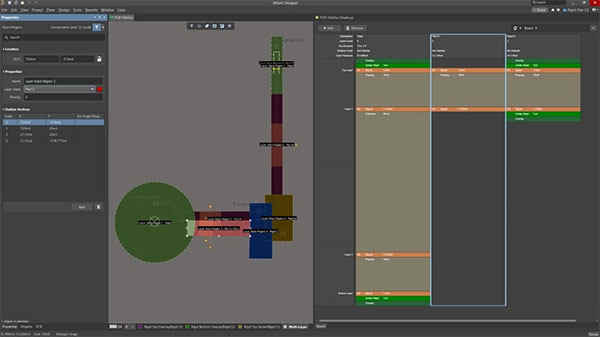
三、高速设计
1、最佳长度调节
Trombone(长号)、Sawtooth(锯齿)和Accordion(手风琴) PCB长度调节模式简化了高速设计,并使其比从前更容易获得完美的长度调节,以优化您的电路板布局。
2、更好的约束可视性
定义所有的关键设计元素(如元件、网络和LVDS),并为其分配一个特定的规则和约束列表。
3、动态多边形
在编辑电路板元件的同时,动态多边形浇注可以重构浇注的形状,这样您就可以在编辑布局时做出更明智的决定。
四、原理图改进
1、智能原理图
为您的所有网络创建和编辑见解独到的原理图。轻松查看和修改所有电气基元的网络属性,包括为电源网络设置电压以及为高速网络设置频率。
2、通用元件
在创建新的原理图时,挑选合适的元件是一件极具挑战性的事。但开发的早期阶段并不一定需要。快速放置通用元件完成您的设计,并轻松替换它们以完成您的原理图,整个过程眨眼间即可完成。
3、管脚到焊盘映射
大多数现代微控制器都有多种封装选择,支持可重映射管脚。迅速而精确地定义每个管脚的功能,加快您原理图和布局的过程。
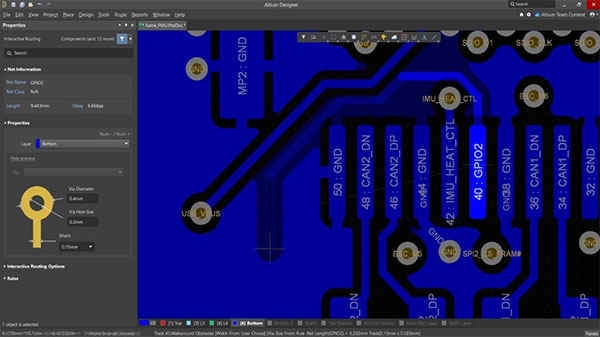
功能特色
1、设计环境通过设计过程中各个方面的数据互连(包括原理图、PCB、文档处理和模拟仿真),显着地提升生产效率。
2、可制造性设计
学习并应用可制造性设计(DFM)方法,确保您的PCB设计每次都具有功能性、可靠性和可制造性。
3、轻松转换
使用业内最强大的翻译工具轻松转换您的设计信息 — 如果没有这些翻译工具,我们的业绩增长将无法实现。
4、软硬结合设计
在全3D环境中设计软硬结合板,并确认其3D元件、装配外壳和PCB间距满足所有机械方面的要求。
5、PCB设计
通过控制元件布局和在原理图与PCB之间完全同步,轻松地操控电路板布局上的对象。
6、原理图设计
通过层次式原理图和设计复用,在一个内聚的、易于导航的用户界面中,更快、更高效地设计顶级电子产品。
7、制造输出
体验从容有序的数据管理,并通过无缝、简化的文档处理功能为其发布做好准备。
特别说明
提取码:sq5r





























